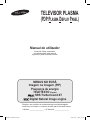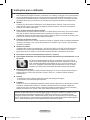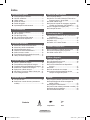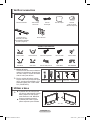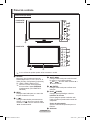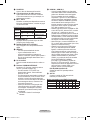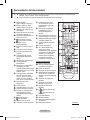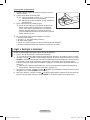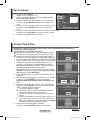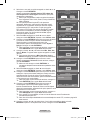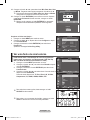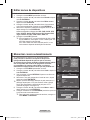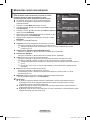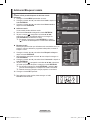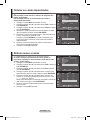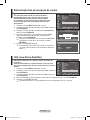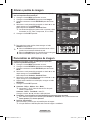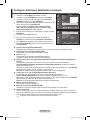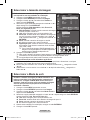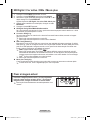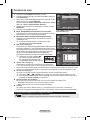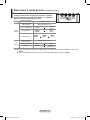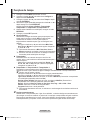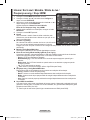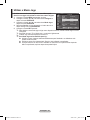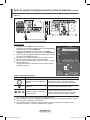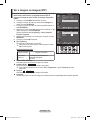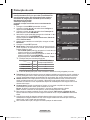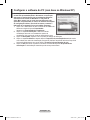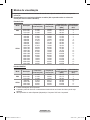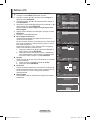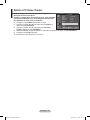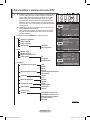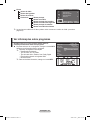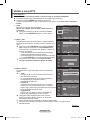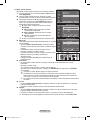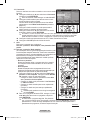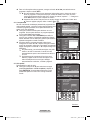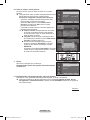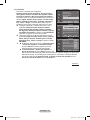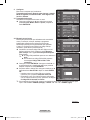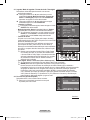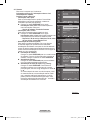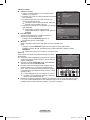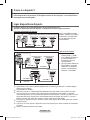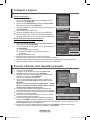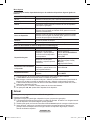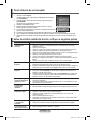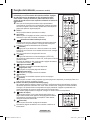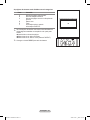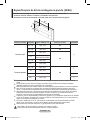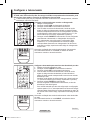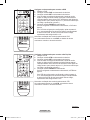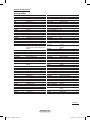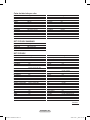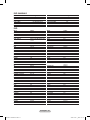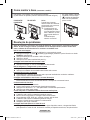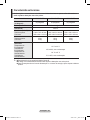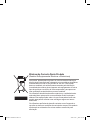Samsung PS-63P76FD Manual do usuário
- Categoria
- TVs
- Tipo
- Manual do usuário
Este manual também é adequado para

Registe o seu produto em www.samsung.com/global/register
Anote aqui o modelo e o número de série para consultas futuras.
▪ Modelo _______________ ▪ Nº de série _______________
TELEVISOR PLASMA
(PDP:PLASMA DISPLAY PANEL)
Manual do utilizador
Antes de utilizar o aparelho,
leia atentamente este manual
e guarde-o para consultas futuras.
MENUS NO ECRÃ
Imagem na imagem (PIP)
Poupança de energia
TELETEXTO (Opção)
SRS TruSurround XT
Digital Natural Image engine
BN68-01352B-01Por.indd 1 2007-10-06 ¿ÀÈÄ 1:54:41

Português - 2
Instruções para o utilizador
Retenção de imagem no ecrã
Não visualize uma imagem fixa (como, por exemplo, um videojogo ou se ligar um PC a este plasma)
no ecrã de plasma durante mais de 2 horas porque pode provocar a retenção de imagem no ecrã.
Esta retenção de imagem também é conhecida como “queimadura de ecrã”. Para evitar a retenção
de imagem, diminua o grau de brilho e de contraste do ecrã quando visualizar uma imagem fixa.
Altitude
O plasma só pode funcionar normalmente a uma altitude inferior a 2000 m. Pode não funcionar
correctamente num local que esteja a uma altitude superior a 2000 m, não sendo aconselhável
instalá-lo nem utilizá-lo nesse local.
Calor na parte superior do televisor plasma
A parte superior do produto pode ficar quente, se o utilizar durante muito tempo, pois o calor dissipa-
se a partir do painel, através das aberturas de ventilação que estão em cima. Esta situação é
considerada normal e não indica que exista qualquer avaria ou defeito n o produto. No entanto, deve
evitar que as crianças toquem na parte superior do produto.
O televisor produz um estalido.
Os estalidos podem ocorrer quando o produto se contrair ou expandir devido a mudanças ambientais
no espaço circundante, como a nível de temperatura ou humidade. Isto é normal e não representa
um defeito no aparelho.
Defeitos nas células
O plasma utiliza um painel constituído por 1.230.000 (nível SD) a 3.150.000 (nível HD) pixels que
necessitam de uma tecnologia sofisticada para serem reproduzidos. No entanto, podem existir
alguns pixels claros ou escuros no ecrã. Estes pixels não afectam o desempenho do produto.
Evite utilizar o televisor com temperaturas inferiores a 5°C(41°F).
Uma imagem fixa durante um longo período de tempo pode danificar permanentemente o ecrã
de plasma.
Se utilizar o televisor plasma em formato 4:3 durante um longo período de
tempo, pode deixar vestígios de margens à esquerda, à direita e no centro do
ecrã, causadas pela diferença da emissão de luz no ecrã. Se reproduzir um
DVD ou um videojogo, pode causar efeitos semelhantes no ecrã. Os danos
causados pelo efeito acima mencionado não estão cobertos pela garantia.
Imagem residual no ecrã
A visualização prolongada de imagens fixas de videojogos ou de um PC pode produzir imagens
residuais parciais. Para evitar este efeito, reduza o ‘brilho’ e o ‘contraste’ quando visualizar
imagens fixas.
Garantia
- A garantia não cobre quaisquer danos provocados pela retenção de imagem.
- A “queimadura” não está coberta pela garantia.
Instalação
Contacte um centro de assistência autorizado quando instalar o aparelho num local sujeito a poeiras
excessivas, temperaturas elevadas ou reduzidas, elevados índices de humidade, substâncias
químicas, bem como em locais onde o produto seja utilizado continuamente como num aeroporto,
estação de comboios, etc. Se não o fizer, pode danificar seriamente o aparelho.
Qualquer função relacionada com televisão digital (DVB) só funciona nos países ou regiões em que
são transmitidos sinais terrestres digitais DVB-T (MPEG2). Confirme com o revendedor local se
consegue receber sinais DVB-T. Embora este televisor esteja em conformidade com a especificação
DVB-T, não garantimos a continuação da compatibilidade com futuras transmissões terrestres digitais
DVB-T. Várias funções podem não estar disponíveis em determinados países.
BN68-01352B-01Por.indd 2 2007-10-06 ¿ÀÈÄ 1:54:41

Português - 3
Símbolos
☛ ➢
Carregue
Importante
Nota
Índice
Informações gerais
Instruções para o utilizador ............................. 2
Verificar acessórios ......................................... 4
Utilizar a base ................................................. 4
Painel de controlo .......................................... 5
Painel de ligação ............................................. 6
Apresentação do telecomando ....................... 8
Funcionamento
Ligar e desligar o televisor .............................. 9
Ver os menus ................................................ 10
Função Plug & Play ...................................... 10
Ver uma fonte de sinal externa ..................... 12
Editar nomes de dispositivos ........................ 13
Controlo de canais
Memorizar canais automaticamente ............. 13
Memorizar canais manualmente ................... 14
Adicionar/Bloquear canais ............................ 15
Ordenar os canais memorizados .................. 16
Atribuir nomes a canais ................................16
Sintonização fina da recepção de canais ..... 17
LNA (Low Noise Amplifier) ............................ 17
Controlo de imagem
Alterar o padrão de imagem ......................... 18
Personalizar as definições de imagem ......... 18
Configurar definições detalhadas na imagem
.. 19
Seleccionar o tamanho da imagem .............. 20
Seleccionar o Modo de ecrã ......................... 20
NR Digital / Cor activa / DNIe / Movie plus ... 21
Fixar a imagem actual ................................... 21
Controlo de som
Funções de som ...........................................22
Seleccionar o modo de som (consoante o
modelo) ......................................................... 23
Descrição das funções
Funções de tempo ........................................ 24
Idioma / Ecrã azul / Melodia / Efeito de luz /
Poupança energ. / Nv.pr.HDMI ..................... 25
Utilizar o Modo Jogo ..................................... 26
Ajuste do suporte de montagem na parede
(vendido em separado) (PS-50P96FD) ........27
Ver a imagem na imagem (PIP) .................... 28
Protecção de ecrã ......................................... 29
Visualização do PC
Configurar o software do PC (com base no
Windows XP) ................................................30
Modos de visualização .................................. 31
Definir o PC ................................................... 32
Definir o PC Home Theater ........................... 33
Utilizar a função DTV
Pré-visualizar o sistema do menu DTV ......... 34
Ver informações sobre programas ................ 35
Utilizar o menu DTV ...................................... 36
Sobre o Anynet+
O que é o Anynet+? ...................................... 46
Ligar dispositivos Anynet+ ............................ 46
Configurar o Anynet+ .................................... 47
Procurar e Alternar entre dispositivos
Anynet+ ......................................................... 47
Gravar ........................................................... 48
Ouvir através de um receptor .......................49
Antes de solicitar assistência técnica,
verifique os seguintes pontos ....................... 49
Anexo
Função de teletexto (consoante o modelo) ... 50
Especificações do kit de montagem na
parede (VESA) .............................................. 52
Configurar o telecomando ............................. 53
Como montar a base (consoante o modelo)
.. 58
Resolução de problemas .............................. 58
Características técnicas ................................ 59
BN68-01352B-01Por.indd 3 2007-10-06 ¿ÀÈÄ 1:54:42

Português - 4
Utilizar a base
➢
O plasma deve ser transportado
por duas ou mais pessoas. Nunca
deite o plasma no chão porque
pode danificar o ecrã. Mantenha
sempre o plasma na vertical.
O plasma pode rodar 20 graus
para a esquerda e para a direita.
-20° ~ 20°
Verificar acessórios
Manual do utilizador Telecomando/
Pilhas AAA
Cabo de
alimentação
Pano de limpeza
Garantia/
Cartão de registo/
Manual de segurança
Protecção inferior /
Parafusos (2 de cada)
(PS-50P96FD/PS-58P96FD,
Consulte a página 58)
Núcleo de ferrite
Vendidos separadamente
Cabo S-Video Cabo de antena
Cabos de componentes
Cabos de áudio Cabo de vídeo
Cabo de PC Cabo Scart Cabo de áudio para PC Cabo HDMI Cabo HDMI/DVI
➢
Núcleo de ferrite
The ferrite cores are used to shield the
cables from interference. Quando ligar
um cabo, coloque o núcleo de ferrite à
volta do cabo junto da ficha.
➢
Enrole o núcleo de ferrite à volta da
zona do cabo DVI que está mais perto
do PC, quando a porta HDMI2 e o PC
estiverem ligados com o cabo HDMI/
DVI. (PS-58P96FD)
Tomada do painel lateral
Cabo de
alimentação
Cabo
HDMI/DVI
Cabo dos
auscultadores
Cabos de áudio/
Cabo de vídeo
Cabos de áudio/
Cabo S-Video
ou
BN68-01352B-01Por.indd 4 2007-10-06 ¿ÀÈÄ 1:54:47

Português - 5
Painel de controlo
1
SOURCE
Mostra um menu de todas as fontes de
entrada disponíveis (TV, Ext.1, Ext.2, AV, S-
Vídeo (S-Video), Componente (Component),
PC, HDMI1, HDMI2, HDMI3 e DTV).
➢
No menu no ecrã, utilize esta botão
tal como utiliza o botão ENTER/OK
no telecomando. (PS-50P96FD/PS-
58P96FD)
2
MENU
Carregue neste botão para ver o menu das
funções do televisor no ecrã.
3
+
−
Carregue nestes botões para aumentar ou
diminuir o volume. No menu no ecrã, utilize
os botões +
− tal como utiliza os botões
◄ e ► do telecomando.
4
C/P.
Carregue neste botão para mudar de canal.
No menu no ecrã, utilize os botões
C/P. tal como utiliza os botões ▲ e
▼ do telecomando.
5
(ENTER)
Carregue neste botão para confirmar uma
selecção.
6
Botão (POWER)
Carregue para ligar/desligar o televisor.
Indicador de corrente
Pisca e apaga-se quando o televisor está
ligado; acende-se quando está no modo de
suspensão.
Sensor do telecomando
Aponte o telecomando para este ponto no
televisor.
7
Altifalante
➢
A cor e a forma do produto podem variar consoante o modelo.
Painel frontal (ou lateral)
PS-50P96FD/
PS-58P96FD
PS-63P76FD
BN68-01352B-01Por.indd 5 2007-10-06 ¿ÀÈÄ 1:54:50

Português - 6
Painel de ligação
1
HDMI IN 3
Ligue à tomada HDMI de um dispositivo com
saída HDMI.
2
S-VIDEO ou VIDEO / AUDIO L/R
Entradas de vídeo (S-Vídeo ou Vídeo) e áudio
para dispositivos externos como, por exemplo,
uma câmara de vídeo ou um videogravador.
3
Tomada para auscultadores
Pode ligar uns auscultadores se quiser ver
um programa de televisão sem incomodar as
pessoas que o rodeiam.
➢
O uso prolongado dos auscultadores com
o volume muito alto pode provocar lesões
auditivas.
Continua...
☛
Sempre que ligar um sistema de áudio ou de vídeo ao aparelho, certifique-se de que todos os
elementos estão desligados.
Quando ligar um dispositivo externo, faça a correspondência de cores entre o terminal e o
respectivo cabo.
➢
A cor e a forma do produto podem variar consoante o modelo.
➢
A cor e a forma do produto podem variar consoante o modelo.
(PS-58P96FD)
3
1
2
8
Painel lateral
ou
Painel posterior
1
3
7
4
2
Rede de televisão
por cabo
0
6
9
ou
ou
5
8
BN68-01352B-01Por.indd 6 2007-10-06 ¿ÀÈÄ 1:54:56

Português - 7
1
POWER IN
Ligue o cabo de alimentação fornecido.
2
Ligar dispositivos de áudio externos
Ligue sinais de áudio RCA entre o televisor
e uma fonte externa como, por exemplo, um
equipamento de áudio.
3
EXT 1, EXT 2
Entradas ou saídas para dispositivos externos,
tais como videogravadores, consolas de jogos
ou leitores de DVD.
Especificação de entradas/saídas
Conector
Entrada Saída
Vídeo Áudio (L/R)
RGB Vídeo + Áudio (L/R)
EXT 1
✔ ✔ ✔
Só está disponível a
saída TV ou DTV.
EXT 2
✔ ✔
Saída que pode
escolher.
4
COMPONENT IN
Entradas de áudio (AUDIO L/R) e de vídeo
(Y/PB/PR) para Componente.
5
DIGITAL AUDIO OUT (OPTICAL)
Faça a ligação a um componente de áudio
digital.
6
SERVICE
− Conector para assistência técnica.
− Ligue a tomada série entre o
suporte motorizado de montagem na
parede e o televisor quando quiser ajustar o
ângulo de visualização deste último com o
telecomando.
7
PC IN / AUDIO
Ligue à tomada de saída de áudio e vídeo no
PC.
8
Ranhura COMMON INTERFACE
Introduza o CI (Common Interface) card na
ranhura. (consulte a página 45)
− Se não introduzir o “CI CARD” em
determinados canais, “Sinal codificado”
aparece no ecrã.
− As informações de associação incluindo um
número de telefone, ID do CI CARD, ID do
anfitrião e outras informações aparecem
cerca de 2 a 3 minutos depois. Se aparecer
uma mensagem de erro, contacte o seu
fornecedor de serviços.
− Assim que terminar a configuração das
informações sobre os canais, aparece
a mensagem “Actualização concluída”
indicando que a lista de canais já está
actualizada.
➢
Introduza o Cartão-CI na direcção
indicada
9
HDMI IN 1, HDMI IN 2
− Ligue à tomada HDMI de um dispositivo
com saída HDMI. Estas entradas também
podem ser utilizadas como uma ligação
DVI com entradas de áudio analógico
separadas. É preciso um cabo HDMI/DVI
opcional para fazer esta ligação. Quando
se utiliza o adaptador HDMI/DVI opcional,
as entradas de áudio analógico DVI no
televisor permitem receber som dos canais
esquerdo e direito a partir do dispositivo
DVI. (Não compatível com PC)
− Quando ligar este produto via HDMI ou DVI
a uma Set Top Box, leitor de DVD, consola
de jogos, etc., certifique-se de que o
produto está configurado para um modo de
saída de vídeo compatível (como se indica
na tabela abaixo). A não observância deste
procedimento pode provocar interferências
na imagem ou ausência de imagem.
− Não tente ligar o conector HDMI/DVI a um
PC ou placa gráfica para portátil. (Se o fizer,
aparece um ecrã em branco.)
− Quando houver leitores de DVD/Caixas
de TV por cabo/Receptores de satélite
ligados, o televisor pode não emitir som
e as imagens podem ter cores anormais.
Quando ligar um cabo HDMI mais antigo e
não for emitido qualquer som, ligue o cabo
HDMI à tomada HDMI IN 2 (ENTRADA
HDMI 2) e os cabos de áudio às tomadas
DVI IN (ENTRADA DVI) (HDMI2)
[R-AUDIO-L] ([D-AUDIO-E]) à parte de
trás da TV. Se isto acontecer, contacte a
empresa fornecedora do dispositivo externo
para confirmar a versão HDMI, e, em
seguida, solicite uma actualização.
DVI IN (HDMI 2) AUDIO L/R
Saídas de áudio DVI para dispositivos
externos.
0
ANT IN
Conector coaxial de 75Ω para rede de
televisão por cabo/antena.
Modos suportados para HDMI e Componente
480i 480p 576i 576p 720p 1080i 1080p
HDMI/DVI 50Hz X X X O O O O
HDMI/DVI 60Hz X O X X O O O
Componente O O O O O O X
BN68-01352B-01Por.indd 7 2007-10-06 ¿ÀÈÄ 1:54:57

Português - 8
Apresentação do telecomando
➢
Trata-se de um telecomando especial para cegos e tem pontos de Braille nos botões Ligar/
Desligar, Canal, Volume, STOP e PLAY/PAUSE.
O funcionamento do telecomando pode ser afectado por luzes fortes.
1
Botão POWER
(liga e desliga o televisor)
2
Botões numéricos para
acesso directo aos canais
3
Selecção de canais de um/
dois dígitos
4
Botão de controlo de canais
(Consulte a página 15)
5
Selecciona directamente os
modos TV e DTV.
6
Aumento do volume
Diminuição do volume
7
Desligar o som
temporariamente
8
Mostra o menu principal no
ecrã
9
Volta para o menu anterior
@
Selecção do tamanho de
imagem
#
Visualização do guia de
programação electrónico
(EPG)
$
Selecção do modo de som
%
Configuração do
telecomando
^
Selecciona um dispositivo
de destino que será
controlado pelo telecomando
da Samsung (TV, DVD, STB,
CABLE, VCR)
&
Carregue neste botão para
retro-iluminar os botões
de VOL, de CH e de fonte
activa (TV, DVD, CABLE,
STB, VCR) no telecomando.
*
Selecção de fontes
disponíveis
(
Canal anterior
)
Visualização do menu DTV
a
Grava emissões em directo
b
Função do videogravador/
DVD (Rebobinar, Parar,
Reproduzir/Pausa, Avanço
rápido)
c
Canal seguinte
Canal anterior
d
Sair do menu no ecrã
e
Controlar o cursor no menu
f
Utilize este botão para
ver informações sobre o
programa que está a ser
transmitido
g
Executa as funções de
visualização Anynet
+
e
configura dispositivos
Anynet
+
h
Activar/desactivar Picture-In-
Picture (Imagem na imagem)
i
Selecção de efeitos de imagem
(Consulte a página 18)
j
Visualização de legendas
digitais
k
Fixação da imagem
l
Se o telecomando não
estiver a funcionar
devidamente, retire as pilhas
e carregue no botão Reset
durante 2 a 3 segundos.
Volte a colocar as pilhas
e experimente utilizar
novamente o telecomando.
Funções de teletexto
(Consulte a página 50)
5
Sair do ecrã de teletexto
(consoante o modelo)
8
Índice de teletexto
0
Selecção de tópicos Fastext
!
Apresentação do teletexto/
combinar informações de
teletexto com a transmissão
normal
@
Tamanho da página de
teletexto
*
Selecção do modo de
teletexto (LIST/FLOF)
(
Página secundária do
teletexto
c
P : Página seguinte do
teletexto
P : Página anterior do
teletexto
d
Cancelar teletexto
f
Mostrar teletexto
h
Modo de espera da página
de teletexto
i
Memorizar teletexto
Continua...
BN68-01352B-01Por.indd 8 2007-10-06 ¿ÀÈÄ 1:54:59

Português - 9
Colocar pilhas no telecomando
1 Levante a tampa na parte de trás do telecomando como se
mostra na figura.
2 Coloque duas pilhas de tamanho AAA.
➢
Faça corresponder os pólos “+” e “–” das pilhas com
o diagrama existente no compartimento.
Não misture os tipos de bateria, ou seja, alcalina ou
de manganésio.
3 Feche a tampa como se mostra na figura.
➢
Se não tencionar utilizar o telecomando durante muito
tempo, retire as pilhas e guarde-as num local fresco
e seco. Pode utilizar o telecomando a uma distância
máxima de aproximadamente 7 metros do televisor.
(Em circunstâncias normais de funcionamento, as pilhas
duram cerca de um ano.)
➢
Se o telecomando não funcionar! Verifique o seguinte:
1. O televisor está ligado?
2. Os pólos + e - das pilhas estão invertidos?
3. As pilhas estão gastas?
4. Houve um corte de energia ou o cabo de alimentação está desligado?
5. Há alguma lâmpada fluorescente especial ou luz de néon por perto?
Ligar e desligar o televisor
O cabo de alimentação está ligado à parte de trás do televisor.
1 Ligue o cabo de alimentação a uma tomada adequada.
➢
A tensão de corrente está indicada na parte de trás do televisor e a frequência é de 50 ou 60 Hz.
2 Carregue no botão (POWER) (Ligar/Desligar) existente na parte da frente do televisor ou no botão
POWER do telecomando para ligar o televisor. É reseleccionado automaticamente o último programa
a que assistiu. Se ainda não memorizou qualquer canal, não aparece nenhuma imagem nítida.
Consulte “Memorizar canais automaticamente” na página 13 ou “Memorizar canais manualmente” na
página 14.
➢
Quando ligar o televisor pela primeira vez, ocorrem automaticamente várias programações de
cliente básicas. Consulte “Função Plug & Play” na página 10.
3 Para desligar o televisor, carregue no botão (POWER) (Ligar/Desligar) existente na parte da frente
do televisor ou no botão POWER do telecomando.
4 Para ligar o televisor, carregue no botão (POWER) (Ligar/Desligar) existente na parte da frente do
televisor. Também pode carregar no botão POWER ou nos botões numéricos do telecomando.
BN68-01352B-01Por.indd 9 2007-10-06 ¿ÀÈÄ 1:55:01

Português - 10
Ver os menus
1 Carregue no botão MENU.
Aparece o menu principal no ecrã.
No lado esquerdo aparecem cinco ícones: Imagem, Som,
Canal, Configurar e Entrada.
2 Carregue no botão ▲ ou ▼ para seleccionar um dos ícones.
Carregue no botão ENTER/OK para aceder ao submenu do
ícone.
3 Carregue no botão ▲ ou ▼ para percorrer as opções do menu.
Carregue no botão ENTER/OK para aceder às opções do
menu.
4 Carregue no botão ▲/▼/◄/► para alterar as opções seleccionadas.
Carregue no botão RETURN para voltar para o menu anterior.
5 Carregue no botão EXIT para sair do menu.
Função Plug & Play
Quando ligar o televisor pela primeira vez, ocorrem várias programações de cliente básicas,
automática e subsequentemente.
Estão disponíveis as seguintes definições.
☛
Se seleccionar acidentalmente o país errado para o televisor,
os caracteres podem aparecer de forma incorrecta no ecrã.
☛
Qualquer função relacionada com televisão digital (DVB) só
funciona nos países ou regiões em que são transmitidos sinais
terrestres digitais DVB-T (MPEG2). Confirme com o revendedor
local se consegue receber sinais DVB-T. Embora este televisor
esteja em conformidade com a especificação DVB-T, não
garantimos a continuação da compatibilidade com futuras
transmissões terrestres digitais DVB-T. Várias funções podem
não estar disponíveis em determinados países.
1 Se o televisor estiver no modo de espera, carregue no botão
POWER do telecomando. Aparece a mensagem Iniciar Plug &
Play. Carregue no botão ENTER/OK.
2 O menu Idioma aparece automaticamente passados vários
segundos.
3 Select the appropriate language by pressing the ▲ or ▼ button.
Carregue no botão ENTER/OK. Aparece a mensagem
Seleccione modo Casa quando instalar este televisor em
casa.
4 Carregue no botão ◄ ou ► para seleccionar Loja ou Casa e
depois no botão ENTER/OK. Aparece uma mensagem para
verificar o estado de ligação da antena.
➢
A selecção predefinida é Casa.
➢
Para obter a melhor imagem num ambiente doméstico,
deve definir o televisor para o modo Casa.
➢
O modo Loja destina-se a apenas aos locais de venda a
retalho.
➢
Se definir acidentalmente o aparelho para o modo Loja e
quiser voltar para o modo Dinâmico (Casa), carregue no
botão Volume e depois carregue sem soltar o botão MENU
durante cinco segundos no painel do televisor.
5 Verifique se a antena está ligada ao televisor.
Carregue no botão ENTER/OK. Aparece o menu País.
Continua...
Mover
Enter
Saída
Modo :
Dinâmico
Contraste 100
Brilho 45
Nitidez 75
Cor 55
Matiz Vr 50
Vm
50
Tonalidade :
Cores frias1
Definições detalhadas
Mais
Imagem
T V
Plug & Play
Iniciar Plug & Play
OK
Enter
Saída
Plug & Play
Idioma
Mover
Enter
Saltar
▲
Español
Nederlands
Português
▼
Plug & Play
Seleccione modo
Casa quando instalar este televisor em
Mover
Enter
Saltar
Loja
Casa
Plug & Play
País
Mover
Enter
Saltar
▲
Reino Unido
Áustria
Europa do Leste
▼
Plug & Play
Verific. entrada ant.
Enter
Saltar
OK
BN68-01352B-01Por.indd 10 2007-10-06 ¿ÀÈÄ 1:55:02

Português - 11
6 Seleccione o seu país ou região carregando no botão ▲ ou ▼.
Carregue no botão ENTER/OK.
Aparece a mensagem Algumas funções DTV podem não
estar disponíveis. Leitura digital? Consoante o país, pode
não aparecer a mensagem.
➢
Esta função é suportada em todos os países à excepção
dos 6 seguintes: Reino Unido, Áustria, França, Alemanha,
Itália e Espanha.
Se o seu país suporta as funções DTV, não aparece a
mensagem. Nesse caso, pode seguir as instruções a partir
do passo 12. Se o fornecedor de serviços local não suporta
a transmissão em DTV mas escolhe um país que suporta
DTV, entra no DTV Plug & PLay mas as funções DTV podem
não funcionar correctamente. Se seleccionar Não, siga as
instruções do passo 7 ao 10. Se seleccionar Sim, siga as
instruções a partir do passo 11.
7 Seleccione Não carregando no botão ◄ ou ► e depois
carregue no botão ENTER/OK. Aparece o menu Memor. auto.
8 Carregue no botão ENTER/OK para iniciar a procura de canais.
A procura de canais começa e termina automaticamente.
Depois de todos os canais disponíveis terem sido
memorizados, aparece automaticamente o menu Ajuste o
Relógio. Carregue no botão ENTER/OK.
➢
Para interromper a procura antes de terminar, carregue no
botão ENTER/OK com a opção Parar seleccionada.
9 Carregue no botão ◄ ou ► para seleccionar Mês, Data, Ano,
Hora ou Minuto. Programe estas opções carregando no botão
▲ ou ▼.
➢
Pode acertar directamente o Mês, Data, Ano, Hora ou
Minuto carregando nos botões numéricos do telecomando.
10 Carregue no botão ENTER/OK para confirmar o acerto.
Aparece a mensagem Divirta-se! Quando terminar, carregue
no botão ENTER/OK.
➢
Mesmo se não carregar no botão ENTER/OK, a
mensagem desaparece automaticamente passados vários
segundos.
11 Seleccione
Sim carregando no botão ◄ ou ► e depois
carregue no botão ENTER/OK. Aparece o menu Memor. auto.
12 Carregue no botão ENTER/OK para iniciar a procura de canais
analógicos. A procura de canais analógicos começa e termina
automaticamente. Depois de todos os canais analógicos
disponíveis terem sido memorizados, aparece automaticamente
o ecrã para procurar canais digitais.
➢
Para interromper a procura antes de terminar, carregue no
botão ENTER/OK com a opção Parar seleccionada.
13 Carregue no botão ENTER/OK para iniciar a procura de
canais digitais. A procura de canais digitais começa e
termina automaticamente. Depois de todos os canais digitais
disponíveis armazenados, dependendo do país, aparece o ecrã
para seleccionar o fuso horário.
➢
Para interromper a procura antes de terminar, carregue no
botão ENTER/OK com a opção Parar seleccionada.
➢
Se o canal DTV for actualizado, a fonte na Lista de fontes do menu Entrada muda
automaticamente para DTV.
➢
Para obter informações detalhadas sobre a actualização de canais DTV, consulte a página 36
deste manual.
14 Carregue no botão ▲ ou ▼ para seleccionar o fuso horário pretendido e depois no botão
ENTER/OK. Aparece o ecrã para acertar a hora. Carregue no botão ENTER/OK.
Continua...
Plug & Play
Algumas funções DTV podem não estar disponíveis.
Leitura digital?
Mover
Enter
Saltar
Sim
Não
Plug & Play
Memor. auto.
P 1 C -- 40 MHz
0 %
Enter
Saltar
Iniciar
Plug & Play
0%
Serviços encontrad: 0 Canal:
-
Saltar
Iniciar
Plug & Play
Ajustar
Mover
Enter
01 01
2007
00
:
00
Ajuste o Relógio
Mês Data Ano Hora
Minuto
Plug & Play
A pro
curar serviços digitais…
29%
Serviços encontrad: 6 Canal: 35
Saltar
Parar
Plug & Play
Mover
Selecc
Saltar
Península Ibérica e Ilhas Baleares
Ilhas Canárias
BN68-01352B-01Por.indd 11 2007-10-06 ¿ÀÈÄ 1:55:05

Português - 12
Ver uma fonte de sinal externa
Pode alternar entre a visualização de sinais de equipamento
ligado como, por exemplo, um videogravador, DVD, Set-Top
Box e da fonte do televisor (transmissão ou cabo).
1 Carregue no botão MENU para aceder ao menu.
2 Carregue no botão ▲ ou ▼ para seleccionar Entrada e depois
no botão ENTER/OK.
3 Carregue novamente no botão ENTER/OK para seleccionar
Lista de fontes.
4 Carregue no botão ▲ ou ▼ para seleccionar a fonte de sinais e
depois no botão ENTER/OK.
Fontes de sinais disponíveis:
TV, Ext.1, Ext.2, AV, S-Vídeo,
Componente, PC, HDMI1, HDMI2, HDMI3, DTV
➢
Para seleccionar estas opções, basta carregar no botão
SOURCE do telecomando.
➢
Para voltar a ver o programa de televisão, carregue no botão
TV/DTV e seleccione o número de canal pretendido.
Se quiser reiniciar esta função...
1 Carregue no botão MENU para aceder ao menu.
2 Carregue no botão ▲ ou ▼ para seleccionar Configurar e depois
no botão ENTER/OK.
3 Carregue novamente no botão ENTER/OK para seleccionar
Plug & Play.
Aparece a mensagem Iniciar Plug & Play.
15 Carregue no botão ◄ ou ► para seleccionar Mês, Data, Ano, Hora
ou Minuto. Programe estas opções carregando no botão ▲ ou ▼.
➢
Pode acertar directamente o Mês, Data, Ano, Hora ou Minuto
carregando nos botões numéricos do telecomando.
16 Carregue no botão ENTER/OK para confirmar o acerto. Aparece
a mensagem Divirta-se! Quando terminar, carregue no botão
ENTER/OK.
➢
Mesmo se não carregar no botão ENTER/OK, a mensagem
desaparece automaticamente passados vários segundos.
OK
Divirta-se!
Plug & Play
Acerte a hora.
Ajustar
Mover
Selecc
Saltar
01
15
Mês Data Ano
Hora Minuto
2007
12 00
Mover
Enter
Voltar
Lista de fontes :
TV
Editar nome
Anynet+ (HDMI-CEC)
Entrada
T V
Mover
Enter
Voltar
TV
Ext.1 :
−−−−
Ext.2 :
−−−−
AV : −−−−
S-Vídeo :
−−−−
Componente :
−−−−
PC :
−−−−
HDMI1 :
−−−−
HDMI2 : −−−−
HDMI3 :
−−−−
DTV :
−−−−
Lista de fontes
T V
Mover
Enter
Voltar
Plug & Play
Idioma :
Português
Tempo
Modo Jogo : Deslig.
Ecrã azul :
Deslig.
Melodia :
Deslig.
PC
PC Home Theater : Deslig.
Efeito de luz :
Modo Standby lig
Mais
Configurar
T V
BN68-01352B-01Por.indd 12 2007-10-06 ¿ÀÈÄ 1:55:07

Português - 13
Editar nomes de dispositivos
Pode atribuir um nome à fonte externa.
1 Carregue no botão MENU para aceder ao menu.
2 Carregue no botão ▲ ou ▼ para seleccionar Entrada e depois
no botão ENTER/OK.
3 Carregue no botão ▲ ou ▼ para seleccionar Editar nome e
depois no botão ENTER/OK.
4 Carregue no botão ▲ ou ▼ para seleccionar a fonte externa
cujo nome pretende editar e depois no botão ENTER/OK.
5 Seleccione o dispositivo pretendido carregando em ▲ ou ▼ e
depois carregue no botão ENTER/OK.
Nomes de dispositivos disponíveis:
VCR, DVD, D-VHS, STB
Cabo, HD STB, Satélite STB, Receptor AV, Receptor DVD,
Jogos, Câmara de vídeo, DVD Combo, DHR, PC.
6 Carregue no botão EXIT para sair.
➢
Se tiver ligado um PC com uma resolução de 1920 x 1080
à porta HDMI IN 2, deve definir o modo “HDMI2” para “PC”
em Editar nome do modo Entrada.
Se o modo HDMI2 não estiver definido para PC, o seu
funcionamento depende das definições do televisor.
Memorizar canais automaticamente
➢
Não disponível no modo DTV ou de entrada externa.
Pode procurar os intervalos de frequência disponíveis
(a disponibilidade depende do país em que se encontre).
Os números de programas atribuídos automaticamente podem
não corresponder aos números de programas existentes
ou pretendidos. No entanto, pode ordenar os números
manualmente e apagar todos os canais que não pretende ver.
1 Carregue no botão MENU para aceder ao menu.
2 Carregue no botão ▲ ou ▼ para seleccionar Canal e depois no
botão ENTER/OK.
3 Volte a carregar no botão ENTER/OK. Aparece uma lista com
os países disponíveis.
4 Seleccione o seu país carregando no botão ▲ ou ▼ , depois
carregue no botão ENTER/OK.
➢
Mesmo que tenha alterado a definição do país neste menu, a
definição de país para o DTV não se altera. Utilize a função
Plug & Play para alterar a definição de país para o DTV.
(Consulte da página 10 à página 12)
5 Carregue no botão ▲ ou ▼ para seleccionar Memor. auto. e
depois carregue no botão ENTER/OK.
6 Carregue novamente no botão ENTER/OK para iniciar a procura.
A procura termina automaticamente.
➢
Para interromper a procura antes de terminar, carregue no
botão MENU ou ENTER/OK.
Mover
Enter
Voltar
Lista de fontes :
TV
Editar nome
Anynet+ (HDMI-CEC)
Entrada
T V
Mover
Enter
Voltar
País :
Reino Unido
Memor. auto.
Memor. manual
Gestor canais
Ordenar
Nome
Sintonia fina
LNA :
Deslig.
Canal
T V
Mover
Enter
Voltar
Ext.1 : −−−−
Ext.2 :
−−−−
AV :
−−−−
S-Vídeo :
−−−−
Componente :
−−−−
PC :
−−−−
HDMI1 :
−−−−
HDMI2 :
−−−−
HDMI3 :
−−−−
Editar nome
T V
−−−−
VCR
DVD
D-VHS
STB Cabo
HD STB
Satélite STB
▼
Memor. auto.
P 1 C -- 40 MHz
0 %
Enter
Voltar
Iniciar
Mover
Enter
Voltar
País : Reino Unido
Memor. auto.
Memor. manual
Gestor canais
Ordenar
Nome
Sintonia fina
LNA :
Deslig.
Canal
T V
▲
Suíça
Reino Unido
Áustria
Europa do Leste
Outros
▼
BN68-01352B-01Por.indd 13 2007-10-06 ¿ÀÈÄ 1:55:08

Português - 14
Memorizar canais manualmente
➢
Não disponível no modo DTV ou de entrada externa.
Pode memorizar canais de televisão, incluindo os canais
recebidos através de redes de televisão por cabo.
Quando memorizar canais manualmente, pode escolher:
Se pretende memorizar ou não os canais encontrados.
O número de programa de cada canal memorizado que
pretende identificar.
1 Carregue no botão MENU para aceder ao menu.
2 Carregue no botão ▲ ou ▼ para seleccionar Canal e depois no
botão ENTER/OK.
3 Carregue no botão ▲ ou ▼ para seleccionar Memor. manual e
depois no botão ENTER/OK.
4 Seleccione a opção pretendida carregando no botão ▲ ou ▼ e
depois carregue no botão ENTER/OK.
5 Quando estiver satisfeito com a definição, carregue no botão
ENTER/OK.
6 Carregue no botão EXIT para sair.
Programa (Número do programa a ser atribuído a um canal)
− Carregue no botão ▲ ou ▼ até encontrar o número correcto.
➢
Também pode seleccionar directamente o número do canal carregando nos botões
numéricos (0 a 9).
Sistema cores: Automático/PAL/SECAM/NTSC4.43
− Carregue no botão ▲ ou ▼ para seleccionar o padrão de cor pretendido.
Sistema som: BG/DK/I/L
− Carregue no botão ▲ ou ▼ para seleccionar o padrão de som pretendido.
Canal (Se souber o número do canal a memorizar)
− Carregue no botão ▲ ou ▼ para seleccionar C (canal de antena) ou S (canal de cabo).
− Carregue no botão ► e depois no botão ▲ ou ▼ para seleccionar o número pretendido.
➢
Também pode seleccionar directamente o número do canal carregando nos botões numéricos
(0 a 9).
➢
Se não ouvir o som ou se o ouvir em más condições, volte a seleccionar o padrão de som
pretendido.
Busca (Se não souber os números dos canais)
− Carregue no botão ▲ ou ▼ para iniciar a procura.
− O sintonizador procura o intervalo de frequência até aparecer o primeiro canal ou o canal
seleccionado no ecrã.
Memorizar (Quando memorizar o canal e o número do programa associado)
− Defina para OK carregando no botão ENTER/OK.
☛
Modo Canal
P (Modo de programa): Quando terminar a sintonização, já terão sido atribuídos números
de posição (P00 a P99) às estações emissoras da sua área. Pode seleccionar um canal,
introduzindo o número da posição neste modo.
C (Modo de canal de antena): Pode seleccionar um canal, introduzindo o número atribuído a
cada estação emissora neste modo.
S (Modo de canal de cabo): Pode seleccionar um canal, introduzindo o número atribuído a cada
estação de emissão por cabo neste modo.
Mover
Enter
Voltar
País :
Reino Unido
Memor. auto.
Memor. manual
Gestor canais
Ordenar
Nome
Sintonia fina
LNA :
Deslig.
Canal
T V
Mover
Enter
Voltar
Programa :
P 1
Sistema cores :
Automático
Sistema som :
BG
Canal :
C 4
Busca :
63 MHz
Memorizar :
?
Memor. manual
T V
BN68-01352B-01Por.indd 14 2007-10-06 ¿ÀÈÄ 1:55:09

Português - 15
Adicionar/Bloquear canais
➢
Não disponível no modo DTV ou de entrada externa.
O Gestor canais permite bloquear ou adicionar canais
facilmente.
1 Carregue no botão MENU para aceder ao menu.
2 Carregue no botão ▲ ou ▼ para seleccionar Canal e depois no
botão ENTER/OK.
3 Carregue no botão ▲ ou ▼ para seleccionar Gestor canais e
depois no botão ENTER/OK.
Adicionar canais
A Lista canais permite adicionar canais.
4 Seleccione Lista canais carregando no botão ENTER/OK.
5 Vá para o campo ( ) carregando nos botões ▲/▼/◄/►,
seleccione um canal que pretende adicionar e carregue no
botão ENTER/OK para adicionar o canal.
➢
Se carregar novamente no botão ENTER/OK, o símbolo
( ) junto do canal desaparece e o canal não é adicionado.
Bloquear canais
Esta função permite evitar que utilizadores não autorizados como, por
exemplo, crianças, assistam a programas inadequados, cortando a
imagem e o som.
6 Carregue no botão ▲ ou ▼ para seleccionar Bloqueio crianças e
depois no botão ENTER/OK.
7 Seleccione Lig. carregando no botão ▲ ou ▼ e depois carregue no
botão ENTER/OK.
8 Carregue no botão ▲ ou ▼ para seleccionar Lista canais e depois no
botão ENTER/OK.
9 Vá para o campo ( ) carregando nos botões ▲/▼/◄/►, seleccione
um canal que pretende bloquear e carregue no botão ENTER/OK.
➢
Se carregar novamente no botão ENTER/OK, o símbolo ( )
junto do canal desaparece e o bloqueio do canal é cancelado.
➢
Quando se activa o Bloqueio crianças, aparece um ecrã azul.
10 Carregue no botão EXIT para sair.
➢
Para seleccionar estas opções, basta carregar no botão
CH LIST do telecomando.
Mover
Enter
Voltar
País :
Reino Unido
Memor. auto.
Memor. manual
Gestor canais
Ordenar
Nome
Sintonia fina
LNA :
Deslig.
Canal
T V
Mover
Enter
Voltar
Lista canais
Bloqueio crianças :
Deslig.
Gestor canais
T V
Lista canais
P 1 C 4
1 / 10
▲
▼
Prog.
0 C
-
-
1 C 4
2 C 24
3 C 2
4 C 5
5 C 80
6 C 7
7 C 36
8 C 52
9 C 11
Adicionar Bloquear
Mover Enter
Página
Voltar
BN68-01352B-01Por.indd 15 2007-10-06 ¿ÀÈÄ 1:55:11

Português - 16
Ordenar os canais memorizados
➢
Não disponível no modo DTV ou de entrada externa.
Esta operação permite alterar os números de programa dos
canais memorizados.
Esta operação pode ser necessária depois de utilizar a
memorização automática.
1 Carregue no botão MENU para aceder ao menu.
2 Carregue no botão ▲ ou ▼ para seleccionar Canal e depois no
botão ENTER/OK.
3 Carregue no botão ▲ ou ▼ para seleccionar Ordenar e depois
no botão ENTER/OK.
4 Seleccione o canal que pretende mover carregando no botão
▲ ou ▼ e depois carregue no botão ENTER/OK.
5 Seleccione o número do programa para o qual pretende mover
o canal, carregando no botão ▲ ou ▼.
Carregue no botão ENTER/OK. O canal é transferido para
a sua nova posição e todos os outros canais são mudados
respectivamente.
6 Repita os passos 4 a 5 até mover todos os canais para os
números de programa pretendidos.
7 Carregue no botão EXIT para sair.
Atribuir nomes a canais
➢
Não disponível no modo DTV ou de entrada externa.
Os canais recebem automaticamente nomes quando as
respectivas informações são transmitidas. Pode alterar estes
nomes e atribuir outros.
1 Carregue no botão MENU para aceder ao menu.
2 Carregue no botão ▲ ou ▼ para seleccionar Canal e depois no
botão ENTER/OK.
3 Carregue no botão ▲ ou ▼ para seleccionar Nome e depois
no botão ENTER/OK.
4 Carregue no botão ▲ ou ▼ para seleccionar o canal ao qual
pretende atribuir um novo nome e depois no botão ENTER/OK.
5 Carregue no botão ▲ ou ▼ para seleccionar uma letra, um
número ou um símbolo (resulta nesta sequência: A a Z, 0 a 9,
+, -, *, /, espaço em branco).
Passe para a letra anterior ou seguinte carregando no botão ◄
ou ► e depois carregue no botão ENTER/OK.
6 Repita os passos 4 a 5 para cada canal ao qual quer atribuir
um novo nome.
7 Carregue no botão EXIT para sair.
Mover
Enter
Voltar
País :
Reino Unido
Memor. auto.
Memor. manual
Gestor canais
Ordenar
Nome
Sintonia fina
LNA :
Deslig.
Canal
T V
Mover
Enter
Voltar
Prog. Canal Nome
0 C−−
1 C76
2 C5
3 C6
4 C7
Ordenar
T V
Mover
Enter
Voltar
Prog. Canal Nome
0 C−− −−−−−
1 C76 −−−−−
2 C5 −−−−−
3 C6 −−−−−
4 C7 −−−−−
Nome
T V
Mover
Enter
Voltar
País :
Reino Unido
Memor. auto.
Memor. manual
Gestor canais
Ordenar
Nome
Sintonia fina
LNA :
Deslig.
Canal
T V
BN68-01352B-01Por.indd 16 2007-10-06 ¿ÀÈÄ 1:55:13

Português - 17
Sintonização fina da recepção de canais
➢
Não disponível no modo DTV ou de entrada externa.
Se a recepção estiver nítida, não precisa de fazer a
sintonização fina do canal, uma vez que isso é feito
automaticamente durante a procura e memorização.
Se, no entanto, o sinal estiver fraco ou distorcido, pode
ser necessário fazer uma sintonização fina de canais
manualmente.
1 Carregue no botão MENU para aceder ao menu.
2 Carregue no botão ▲ ou ▼ para seleccionar Canal e depois no
botão ENTER/OK.
3 Carregue no botão ▲ ou ▼ para seleccionar Sintonia fina e
depois no botão ENTER/OK.
4 Para obter uma imagem e som nítidos e de alta qualidade,
carregue no botão ◄ ou ► até obter a definição ideal.
Carregue no botão ENTER/OK.
➢
Para repor a sintonização fina a 0, seleccione Reiniciar
carregando no botão ▲ ou ▼. Carregue no botão
ENTER/OK.
5 Carregue no botão EXIT para sair.
➢
A memorização com Sintonia fina muda a cor do menu
no ecrã do canal de branco para vermelho e adiciona a
marca “*”.
LNA (Low Noise Amplifier)
Esta função é muito útil se o televisor estiver a receber um
sinal fraco.
A função LNA amplifica o sinal do televisor na área de sinal
fraco; um pré-amplificador de baixo ruído intensifica o sinal de
entrada.
1 Carregue no botão MENU para aceder ao menu.
2 Carregue no botão ▲ ou ▼ para seleccionar Canal e depois no
botão ENTER/OK.
3 Carregue no botão ▲ ou ▼ para seleccionar LNA e depois no
botão ENTER/OK.
4 Seleccione Deslig. ou Lig. carregando no botão ▲ ou ▼ e depois carregue no botão ENTER/OK.
5 Carregue no botão EXIT para sair.
➢
Consoante as regiões, o modo predefinido de LNA é configurado como Lig. ou Deslig..
Sintonia fina
P 1
+3
Ajustar
Salvar
Voltar
Reiniciar
P 1 *
Mono
Imagem : Dinâmico
Som : Personalizar
SRS TS XT : Deslig.
−−
:
−−
Mover
Enter
Voltar
País :
Reino Unido
Memor. auto.
Memor. manual
Gestor canais
Ordenar
Nome
Sintonia fina
LNA :
Deslig.
Canal
T V
Mover
Enter
Voltar
País :
Reino Unido
Memor. auto.
Memor. manual
Gestor canais
Ordenar
Nome
Sintonia fina
LNA :
Deslig.
Canal
T V
BN68-01352B-01Por.indd 17 2007-10-06 ¿ÀÈÄ 1:55:13

Português - 18
Alterar o padrão de imagem
Pode seleccionar o tipo de imagem que melhor corresponde
aos seus requisitos de visualização.
1 Carregue no botão MENU para aceder ao menu.
2 Carregue no botão ENTER/OK para seleccionar Imagem.
3 Carregue novamente no botão ENTER/OK para seleccionar
Modo.
4 Seleccione o modo pretendido carregando no botão ▲ ou ▼ e
depois carregue no botão ENTER/OK.
Modos disponíveis:
Dinâmico, Standard, Filme
➢
Os valores das definições podem variar consoante a fonte
de entrada. (ex. RF, Vídeo, Componente, PC ou HDMI)
5 Carregue no botão EXIT para sair.
➢
Para seleccionar estas opções, basta carregar no botão
P.MODE do telecomando.
➢
Seleccione Dinâmico para ver televisão durante o dia ou
quando houver bastante claridade na sala.
Seleccione Standard para ver televisão de um modo geral.
Seleccione Filme quando quiser ver um filme.
Personalizar as definições de imagem
O televisor tem várias opções de definição que permitem
controlar a qualidade da imagem.
1 Carregue no botão MENU para aceder ao menu.
2 Carregue no botão ENTER/OK para seleccionar Imagem.
3 Carregue novamente no botão ENTER/OK para seleccionar
Modo.
4 Seleccione o modo pretendido carregando no botão ▲ ou ▼ e
depois carregue no botão ENTER/OK.
Modos disponíveis:
Dinâmico, Standard, Filme.
5 Seleccione a opção pretendida carregando no botão ▲ ou ▼ e
depois carregue no botão ENTER/OK.
6 Quando estiver satisfeito com a definição, carregue no botão
ENTER/OK.
7 Carregue no botão EXIT para sair.
Contraste – Brilho – Nitidez – Cor – Matiz
➢
Nos modos TV, AV, S-Video do sistema PAL não pode
utilizar a função Matiz.
Contraste – Brilho – Tonalidade : modo PC
Carregue no botão ◄ ou ► até obter a definição ideal.
Tonalidade : Cores frias2/Cores frias1/Normal/Cores quentes1/Cores quentes2
➢
Se o modo de imagem estiver definido para Dinâmico ou Standard, não é possível seleccionar
Cores quentes1 nem Cores quentes2.
Reiniciar: Cancelar/OK
Seleccione
OK. É possível repor as predefinições de imagem.
➢
A função Reiniciar é definida para cada modo de imagem e tonalidade.
Mover
Enter
Voltar
Modo :
Dinâmico
Contraste 100
Brilho 45
Nitidez 75
Cor 55
Matiz Vr 50
Vm
50
Tonalidade :
Cores frias1
Definições detalhadas
Mais
Imagem
T V
Mover
Enter
Voltar
Modo : Dinâmico
Contraste 100
Brilho 45
Nitidez 75
Cor 55
Matiz Vr 50
Vm
50
Tonalidade :
Cores frias1
Definições detalhadas
Mais
Imagem
T V
Dinâmico
Standard
Filme
Mover
Enter
Voltar
Modo : Dinâmico
Contraste 100
Brilho 45
Nitidez 75
Cor 55
Matiz Vr 50
Vm
50
Tonalidade
: Cores frias1
Definições detalhadas
Mais
Imagem
T V
Cores frias2
Cores frias1
Normal
Cores quentes1
Cores quentes2
Mover
Enter
Voltar
Modo :
Dinâmico
Contraste 100
Brilho 45
Nitidez 75
Cor 55
Matiz Vr 50
Vm
50
Tonalidade :
Cores frias1
Definições detalhadas
Mais
Imagem
T V
BN68-01352B-01Por.indd 18 2007-10-06 ¿ÀÈÄ 1:55:15

Português - 19
Configurar definições detalhadas na imagem
Pode especificar definições detalhadas da imagem.
1 Carregue no botão MENU para aceder ao menu.
2 Carregue no botão ENTER/OK para seleccionar Imagem.
3 Carregue no botão ▲ ou ▼ para seleccionar Definições
detalhadas e depois no botão ENTER/OK.
4 Seleccione a opção pretendida carregando no botão ▲ ou ▼ e
depois carregue no botão ENTER/OK.
Opções disponíveis:
Ajustar preto, Contraste dinâm,
Gama, Equilíbrio do branco, O meu cont.cores, Edge
Enhancement, Matriz de cores, xvYCC.
5 Quando estiver satisfeito com a definição, carregue no botão
ENTER/OK.
6 Carregue no botão EXIT para sair.
➢
Se o modo de imagem estiver definido para Filme ou
Standard, é possível seleccionar Definições detalhadas.
➢
Se a DNIe estiver desligada, não é possível seleccionar as
Definições detalhadas quando o Modo de imagem está no
modo Standard.
Ajustar preto: Deslig./Baixa/Médio/Alto
Pode seleccionar directamente o nível de preto no ecrã para ajustar a intensidade do ecrã.
Contraste dinâm.: Deslig./Baixa/Médio/Alto
Pode ajustar o contraste do ecrã até obter o melhor.
Gama: -3 ~ +3
Pode ajustar a luminosidade intermédia das imagens.
Carregue no botão ◄ ou ► até obter a definição ideal.
Equilíbrio do branco: Vrm-Offset/Verde-Offset/Azul-Offset/Vrm-Gain/Verde-Gain/Azul-Gain/
Reiniciar
Pode ajustar a temperatura da cor de modo a obter imagens com cores mais naturais.
Vrm-Offset/Verde-Offset/Azul-Offset/Vrm-Gain/Verde-Gain/Azul-Gain: Se alterar os valores
ajustados actualiza o ecrã.
Seleccione a opção pretendida carregando no botão ▲ ou ▼ e depois carregue no botão ENTER/
OK. Carregue no botão ◄ ou ► até obter a definição ideal.
Reiniciar: O equilíbrio do branco ajustado anteriormente volta às predefinições.
O meu cont.cores: Cor-de-rosa/Verde/Azul/Branco/Reiniciar
Pode ajustar esta definição de acordo com as suas preferências pessoais.
Cor-de-rosa/Verde/Azul/Branco: Se alterar os valores ajustados actualiza o ecrã.
Seleccione a opção pretendida carregando no botão ▲ ou ▼ e depois carregue no botão ENTER/
OK. Carregue no botão ◄ ou ► até obter a definição ideal.
Reiniciar: As cores ajustadas anteriormente voltam às predefinições.
Melhor. extremid.: Deslig./Lig.
Pode realçar os limites dos objectos.
Matriz de cores: Automático/Efeito Wide
Pode definir a matriz de cores do sinal de entrada para Automático ou Efeito Wide.
xvYCC: Deslig./Lig.
Definir o modo xvYCC para Lig. aumenta o detalhe e o espaço de cores, se estiver a ver filmes a
partir de um dispositivo externo (ie. leitor de DVD) ligado às tomadas HDMI ou IN de Componente.
Tem de definir o Modo Imagem para Filme para tirar partido desta função.
➢
A função xvYCC só funciona no modo Componente ou HDMI.
Mover
Enter
Voltar
Ajustar preto :
Deslig.
Contraste dinâm. :
Deslig.
Gama :
0
Equilíbrio do branco
O meu cont.cores
Melhor. extremid.
: Deslig.
Matriz de cores :
Automático
xvYCC :
Deslig.
Definições detalhadas
T V
Mover
Enter
Voltar
Modo :
Filme
Contraste 80
Brilho 45
Nitidez 10
Cor 53
Matiz Vr 50
Vm
50
Tonalidade :
Cores quentes
2
Definições detalhadas
Mais
Imagem
T V
BN68-01352B-01Por.indd 19 2007-10-06 ¿ÀÈÄ 1:55:16

Português - 20
Seleccionar o tamanho da imagem
Pode seleccionar o tamanho de imagem que melhor
corresponde às suas necessidades de visualização.
1 Carregue no botão MENU para aceder ao menu.
2 Carregue no botão ENTER/OK para seleccionar Imagem.
3 Carregue no botão ▲ ou ▼ para seleccionar Tamanho e
depois no botão ENTER/OK.
4 Seleccione a opção pretendida carregando no botão ▲ ou ▼ e
depois carregue no botão ENTER/OK.
Opções disponíveis: Wide Automático
, 16:9, Zoom 16:9,
Zoom, 4:3, Digitalização prec.
Wide Automático: expande e muda o tamanho da imagem
do modo 4:3 para o modo 16:9.
16:9: define a imagem para o modo panorâmico 16:9.
Zoom 16:9: aumenta ainda mais o tamanho da imagem do
que 4:3. Percorra o ecrã para cima/baixo com o botão ▲
ou ▼ depois de seleccionar , carregando no botão ► ou
ENTER/OK.
Zoom: aumenta o tamanho da imagem na vertical.
4:3: define a imagem para o modo normal 4:3.
Digitalização prec.: mostra as cenas no ecrã tal como são
sem qualquer corte durante a entrada de sinais de HDMI
720p, 1080i, 1080p.
➢
Com o tamanho da imagem HDMI Digitalização prec., a
imagem no ecrã pode aparecer cortada ou apresentar
apenas uma cor, dependo do dispositivo AV.
5 Carregue no botão EXIT para sair.
➢
Para mudar o tamanho da imagem, basta carregar no botão P.SIZE do telecomando.
➢
Consoante a fonte de entrada, as opções de tamanho da imagem podem variar.
➢
As opções disponíveis podem variar consoante o modo seleccionado.
Posicionar e dimensionar o ecrã utilizando a opção Zoom
Se utilizar a opção Zoom para redimensionar o ecrã, pode posicionar e dimensionar o ecrã para
cima/baixo com o botão ▲ ou ▼, bem como o tamanho do ecrã.
Mova o ecrã para cima/baixo com o botão ▲ ou ▼ depois de seleccionar , carregando no botão
◄ ou ►.
Redimensione o ecrã na vertical com o botão ▲ ou ▼ depois de seleccionar , carregando no
botão ◄ ou ►.
Seleccionar o Modo de ecrã
Se definir o tamanho da imagem para Wide Automático num
televisor panorâmico 16:9, pode determinar o tamanho que
pretende ver: a imagem 4:3 WSS (Wide Screen Service) ou
nenhuma. Cada país europeu requer um tamanho de imagem
diferente pelo que esta função permite aos utilizadores
seleccionar o tamanho.
1 Carregue no botão MENU para aceder ao menu.
2 Carregue no botão ENTER/OK para seleccionar Imagem.
3 Carregue no botão ▲ ou ▼ para seleccionar Modo de ecrã e
depois no botão ENTER/OK.
4 Seleccione a opção pretendida carregando no botão ▲ ou ▼ e depois carregue no botão ENTER/OK.
Opções disponíveis:
16:9, Zoom 16:9, Zoom, 4:3.
16:9: define a imagem para o modo panorâmico 16:9.
Zoom 16:9: aumenta ainda mais o tamanho da imagem do que 4:3.
Zoom: aumenta o tamanho da imagem na vertical.
4:3: define a imagem para o modo normal 4:3.
5 Quando estiver satisfeito com a definição, carregue no botão ENTER/OK.
6 Carregue no botão EXIT para sair.
Mover
Enter
Voltar
Mais
Tamanho :
Wide Automático
Modo de ecrã : 16 : 9
NR Digital :
Automático
Cor activa : Lig.
DNIe :
Lig.
Movie Plus :
Lig.
Reiniciar :
OK
Imagem
T V
Mover
Enter
Voltar
Wide Automático
16:9
Zoom 16:9
Zoom
4:3
Digitalização prec.
Tamanho
T V
Mover
Enter
Voltar
Mais
Tamanho :
Wide Automático
Modo de ecrã : 16 : 9
NR Digital :
Automático
Cor activa : Lig.
DNIe :
Lig.
Movie Plus :
Lig.
Reiniciar :
OK
Imagem
T V
BN68-01352B-01Por.indd 20 2007-10-06 ¿ÀÈÄ 1:55:17
A página está carregando...
A página está carregando...
A página está carregando...
A página está carregando...
A página está carregando...
A página está carregando...
A página está carregando...
A página está carregando...
A página está carregando...
A página está carregando...
A página está carregando...
A página está carregando...
A página está carregando...
A página está carregando...
A página está carregando...
A página está carregando...
A página está carregando...
A página está carregando...
A página está carregando...
A página está carregando...
A página está carregando...
A página está carregando...
A página está carregando...
A página está carregando...
A página está carregando...
A página está carregando...
A página está carregando...
A página está carregando...
A página está carregando...
A página está carregando...
A página está carregando...
A página está carregando...
A página está carregando...
A página está carregando...
A página está carregando...
A página está carregando...
A página está carregando...
A página está carregando...
A página está carregando...
A página está carregando...
-
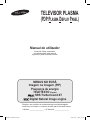 1
1
-
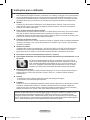 2
2
-
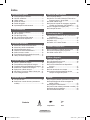 3
3
-
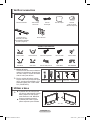 4
4
-
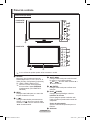 5
5
-
 6
6
-
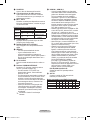 7
7
-
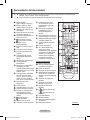 8
8
-
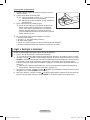 9
9
-
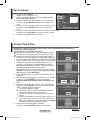 10
10
-
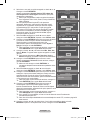 11
11
-
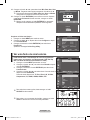 12
12
-
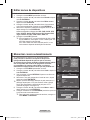 13
13
-
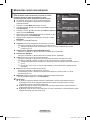 14
14
-
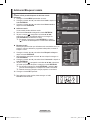 15
15
-
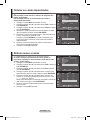 16
16
-
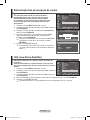 17
17
-
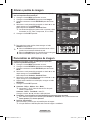 18
18
-
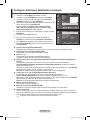 19
19
-
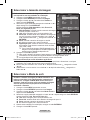 20
20
-
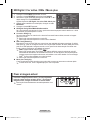 21
21
-
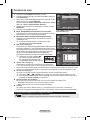 22
22
-
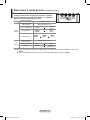 23
23
-
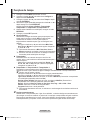 24
24
-
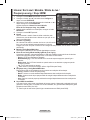 25
25
-
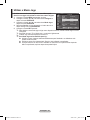 26
26
-
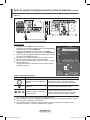 27
27
-
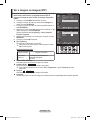 28
28
-
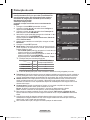 29
29
-
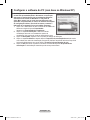 30
30
-
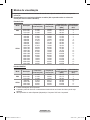 31
31
-
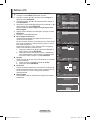 32
32
-
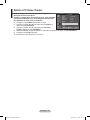 33
33
-
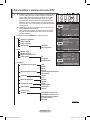 34
34
-
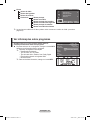 35
35
-
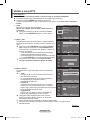 36
36
-
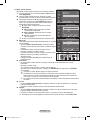 37
37
-
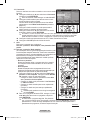 38
38
-
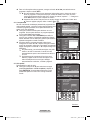 39
39
-
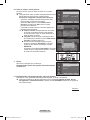 40
40
-
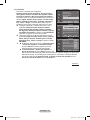 41
41
-
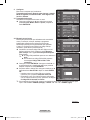 42
42
-
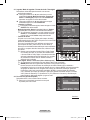 43
43
-
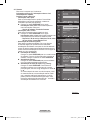 44
44
-
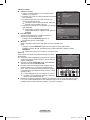 45
45
-
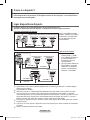 46
46
-
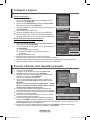 47
47
-
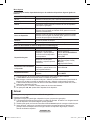 48
48
-
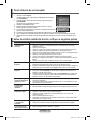 49
49
-
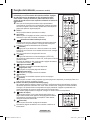 50
50
-
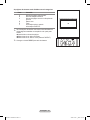 51
51
-
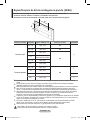 52
52
-
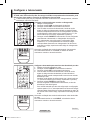 53
53
-
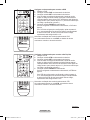 54
54
-
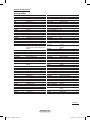 55
55
-
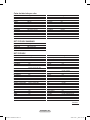 56
56
-
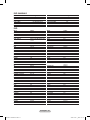 57
57
-
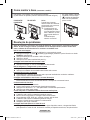 58
58
-
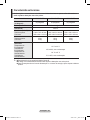 59
59
-
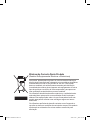 60
60
Samsung PS-63P76FD Manual do usuário
- Categoria
- TVs
- Tipo
- Manual do usuário
- Este manual também é adequado para
Artigos relacionados
-
Samsung LE32S73 Manual do usuário
-
Samsung LE26R71B Manual do usuário
-
Samsung LE40R76B Manual do usuário
-
Samsung PS-42C91H Manual do usuário
-
Samsung LE32B541 Manual do usuário
-
Samsung LE32M87 Manual do usuário
-
Samsung LE46A659A1F Manual do proprietário
-
Samsung LE46B530P7W Manual do usuário
-
Samsung LE46A956D1M Manual do usuário
-
Samsung LE-32R32B Manual do usuário